Welcome to the
WalkMe Help Center
Please log in to continue

Please log in to continue

Desktop-/mobile Menüaufgaben können verwendet werden, um neue Mitarbeiter mit personalisierten Checklisten und benutzerdefinierten Ressourcen zu integrieren, die Zeit bis zur Wertschöpfung zu beschleunigen und traditionelle Schulungskosten zu reduzieren.
Die Aufgaben werden der Desktop-/mobilen Menü-App hinzugefügt und bestehen aus Smart Walk-Thrus sowie Video- und Artikel-Resources. Diese Checkliste ermöglicht es Benutzern, ihren Fortschritt zu sehen, während sie sich durch die Aufgaben bewegen, was die Benutzererfahrung verbessert und sie dazu bringt, mehr Aufgaben zu erledigen und sich mit WalkMe zu beschäftigen.
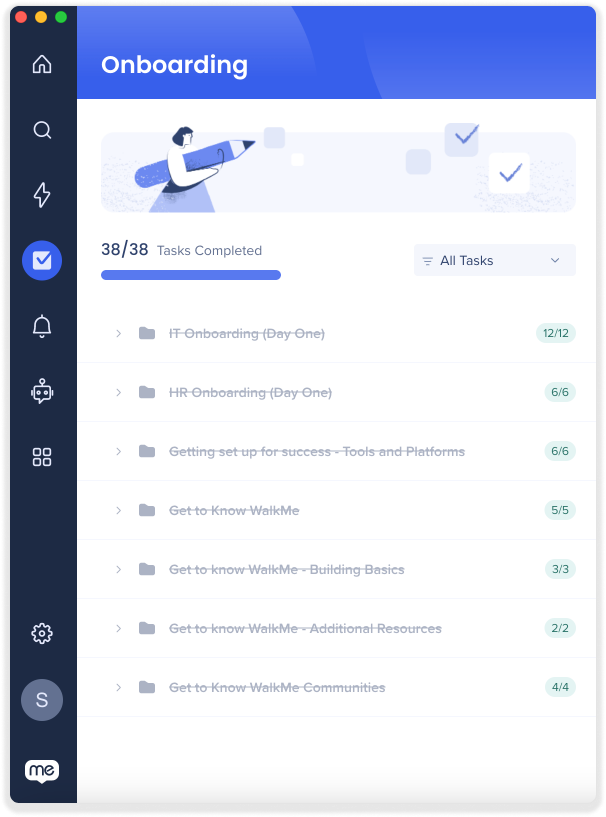
Beschleunigung der Einarbeitung
Zeigen Sie den Benutzern einen klaren und direkten Weg zum erfolgreichen Abschluss der Einarbeitungsphase auf. Erstellen Sie beispielsweise eine Aufgabenliste mit allen Aufgaben, die für einen neuen Mitarbeiter für den Einstieg erforderlich sind, wie etwa das Erstellen eines Profils, das Lesen der Unternehmensrichtlinien, das Beantragen von Leistungen für Mitarbeiter und das Einrichten eines Spesenkontos.
Verbesserung der Konversionsraten
Beseitigen Sie Unklarheiten beim Kunden und gestalten Sie Ihr Produkt attraktiv und einfach. Erstellen Sie beispielsweise eine Checkliste, in der die Funktionen Ihres Produkts aufgeführt werden und die Kunden zum Handeln anregt.
Förderung der Produktakzeptanz
Verbessern Sie das Kundenerlebnis und fördern Sie deren Loyalität, indem Sie die Bindung der Kunden an Ihre Website intensivieren. Erstellen Sie beispielsweise eine Checkliste, die den Benutzer durch alle für den Einstieg erforderlichen Abläufe führt.
Die Checkliste in der Desktop/mobilen Menü-App wird mit Onboarding-Aufgaben erstellt, die Sie im WalkMe-Editor erstellen können. Diese Aufgaben sind mit Smart Walk-Thrus und Resources verbunden, die Sie bereits erstellt haben.
Sobald die Onboarding-Aufgaben im Editor veröffentlicht werden, werden sie in der Konsole im Menü-Organizer angezeigt. Dort können Sie eine Liste der Aufgaben zusammenstellen, die im Menü veröffentlicht werden sollen.
In der Desktop-/ Mobil-Menü-App kann der Benutzer auf eine Aufgabe in der Checkliste klicken und WalkMe startet den zugehörigen Walk-Thru oder die Ressource. Nach Abschluss einer Aufgabe wird der Fortschritt des Benutzers in der Fortschrittsleiste aktualisiert.
Bevor Sie mit der Erstellung einer Menüaufgabenliste beginnen, müssen Sie Onboarding-Aufgaben im WalkMe-Editor erstellen. Wie Sie Onboarding-Aufgaben im WalkMe Editor erstellen können, erfahren Sie in diesem Artikel: Onboarding-Aufgaben: Leitfaden für die ersten Schritte
Navigieren Sie zum WalkMe-Console>-Menü>-Organizer.
Alle von Ihnen erstellten WalkMe-Inhalte befinden sich in der Liste linken Elementeliste. Die Task-Registerkarte auf der rechten Seite ist der Ort, an dem Sie die im Editor erstellten Onboarding-Aufgaben platzieren.
So fügen Sie Elemente zur Registerkarte „Task“ hinzu:
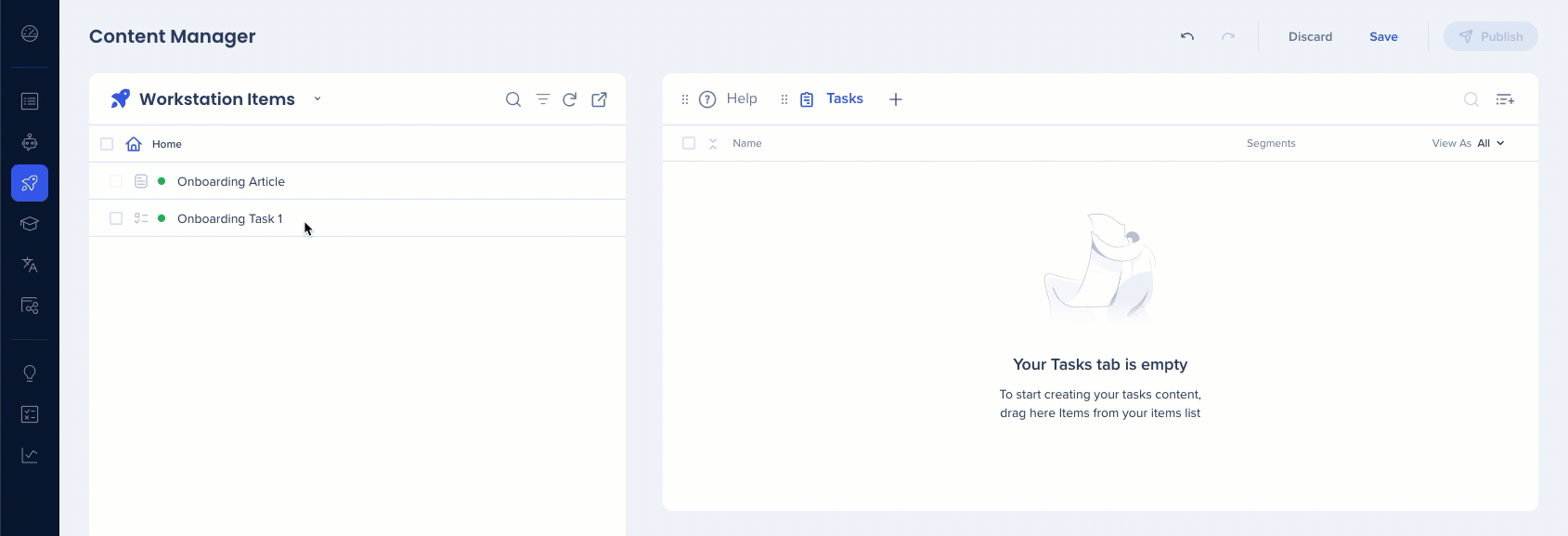
![]()
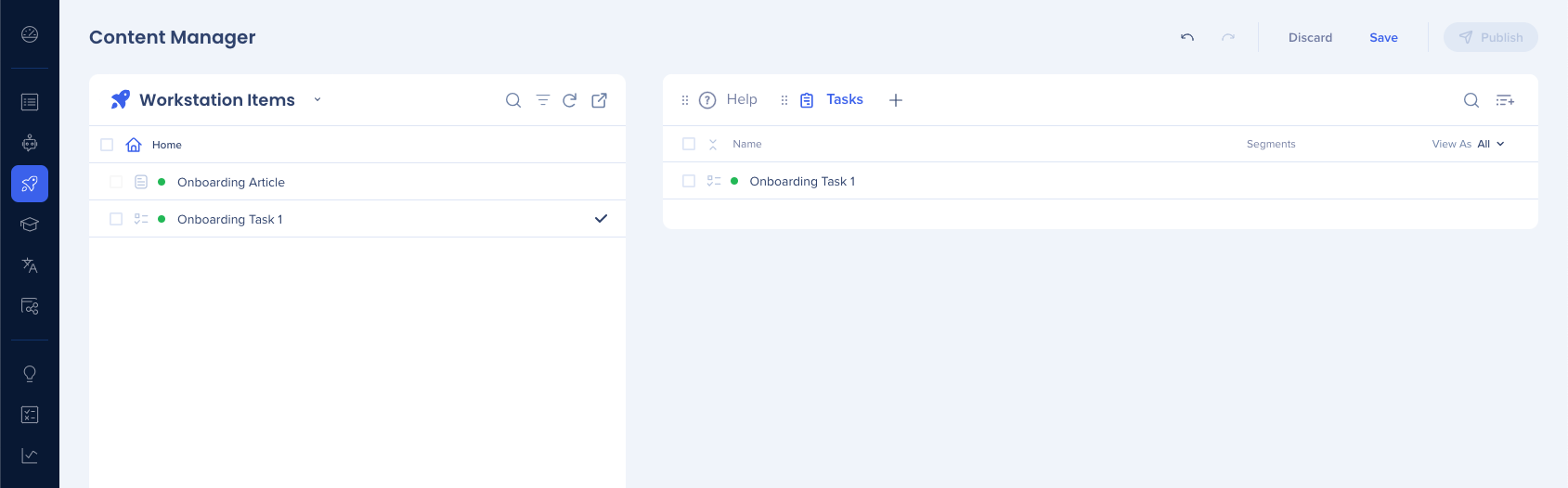
Onboarding-Einstellungen befinden sich im WalkMe-Editor und wirken sich auf alle Aufgaben aus, die für die Desktop-/Mobile-Menü-App erstellt wurden. Hier können Sie die Onboarding-Aufgabenliste ein- oder ausschalten, Anzeigebedingungen hinzufügen und haben Zugriff auf verschiedene Anpassungsoptionen.
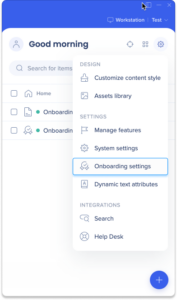
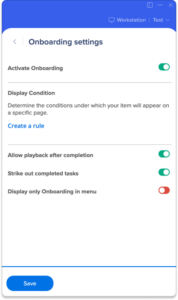
Klicken Sie auf diesen Umschalter, wenn Sie möchten, dass die Benutzer eine Aufgabe nach ihrer Erledigung erneut öffnen können. Wenn dieser Umschalter deaktiviert ist, wird ein Block-Symbol angezeigt, wenn Sie den Mauszeiger über die erledigte Aufgabe bewegen.
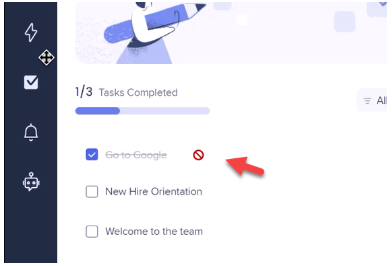
Klicken Sie auf diesen Umschalter, wenn Sie möchten, dass eine erledigte Aufgabe durchgestrichen wird.

Klicken Sie auf diesen Schalter, wenn nur die Registerkarte „Aufgaben“ im Desktop-Menü angezeigt werden soll. Wenn diese Option aktiviert ist, wird die Registerkarte „Ressourcen“ nicht im Desktop-Menü angezeigt.
Deaktivieren Sie eine abgeschlossene Onboarding-Aufgabe.
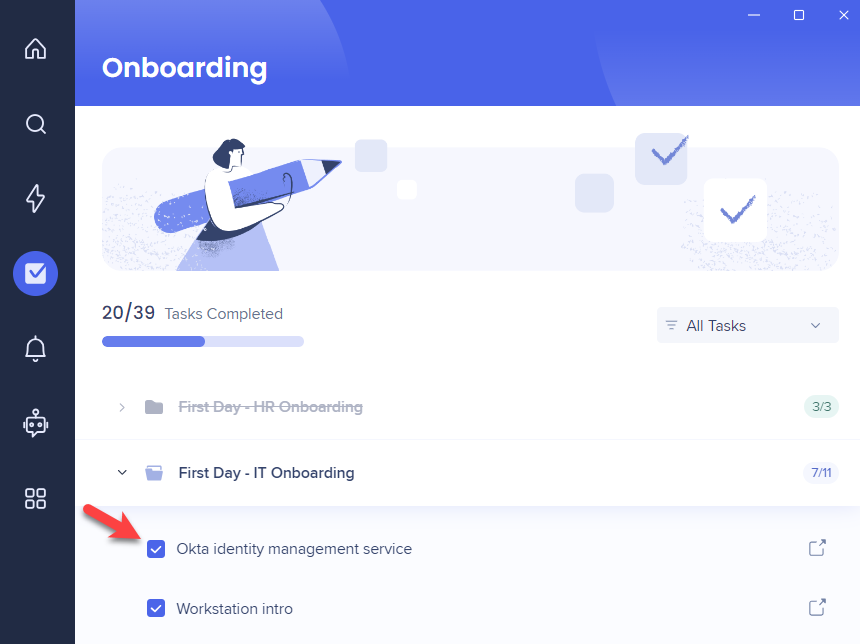
Wenn Sie den Mauszeiger über einen Ordner bewegen, wird die Schaltfläche „Checkliste zurücksetzen“ angezeigt, mit der alle Aufgaben dieser Kategorie auf einmal deaktiviert werden können
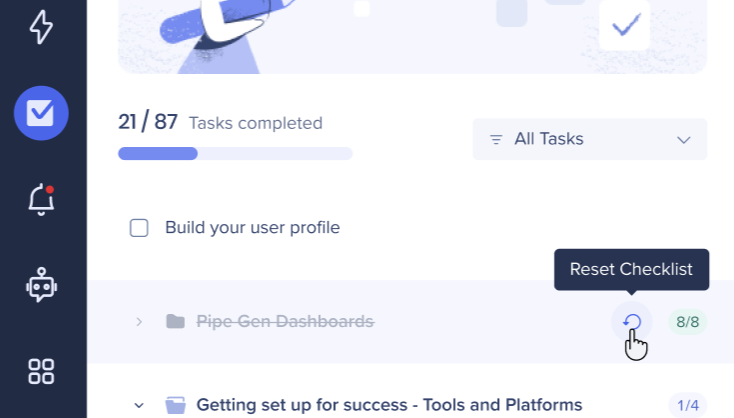
Es ist möglich, den Onboarding-Ablauf mit einem Permalink zu starten. Dies löst den Onboarding-Assistenten aus, gefolgt von der Produkttour. Verwenden Sie dazu den folgenden Permalink:
walkme-workstation://aa2c91b1ec444c76a313a68f69478c55/page?p=search&q=/integrations-wizard